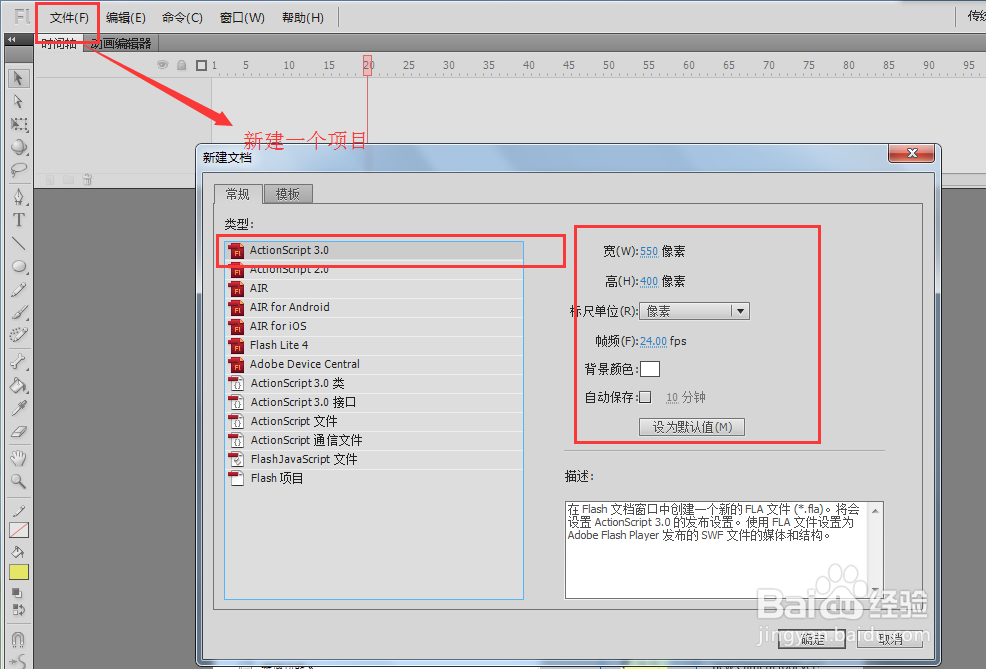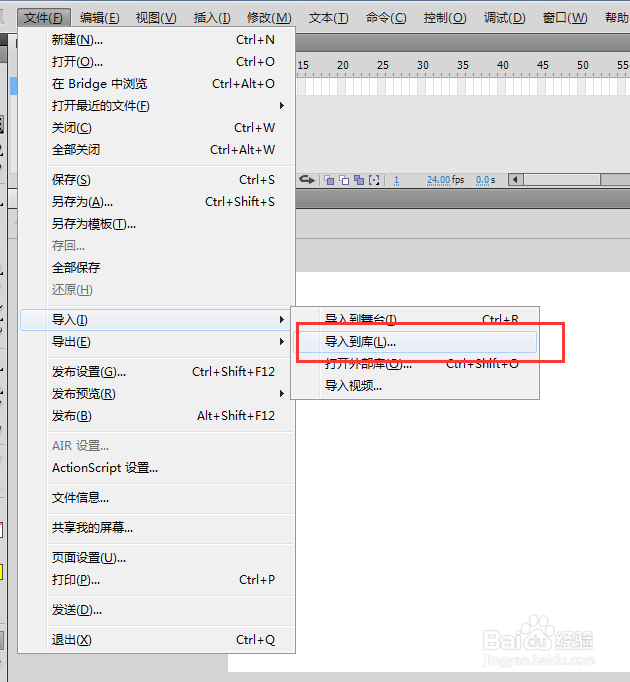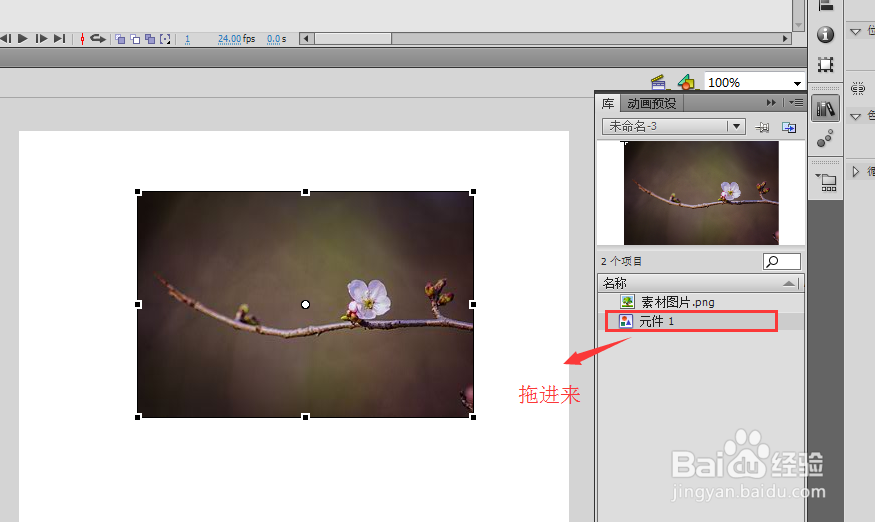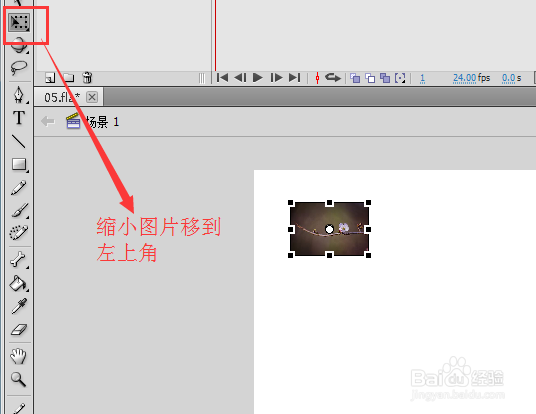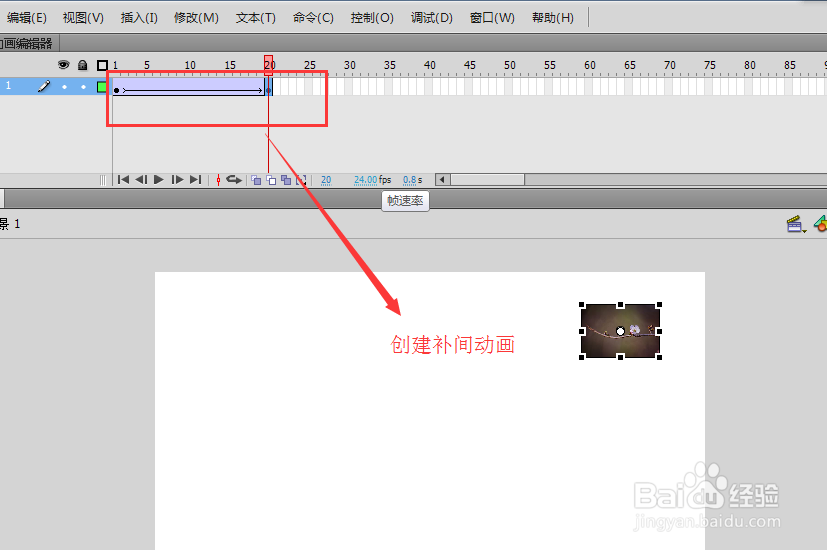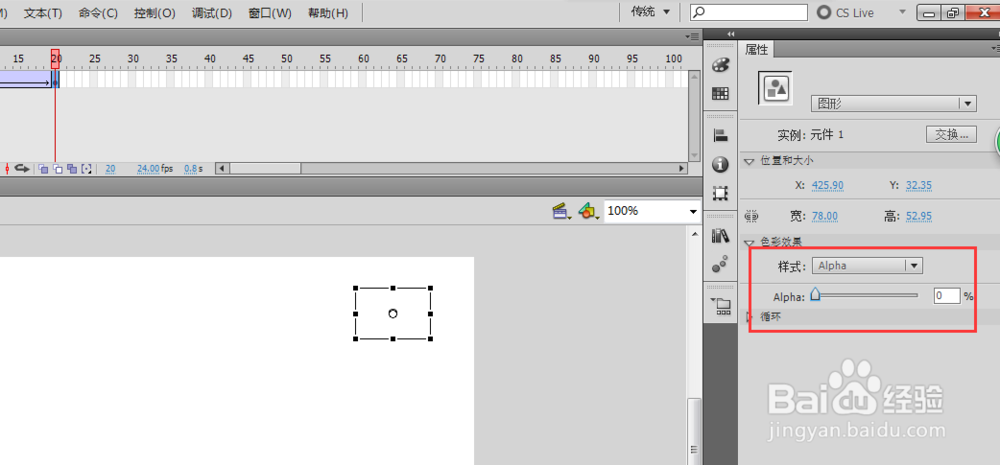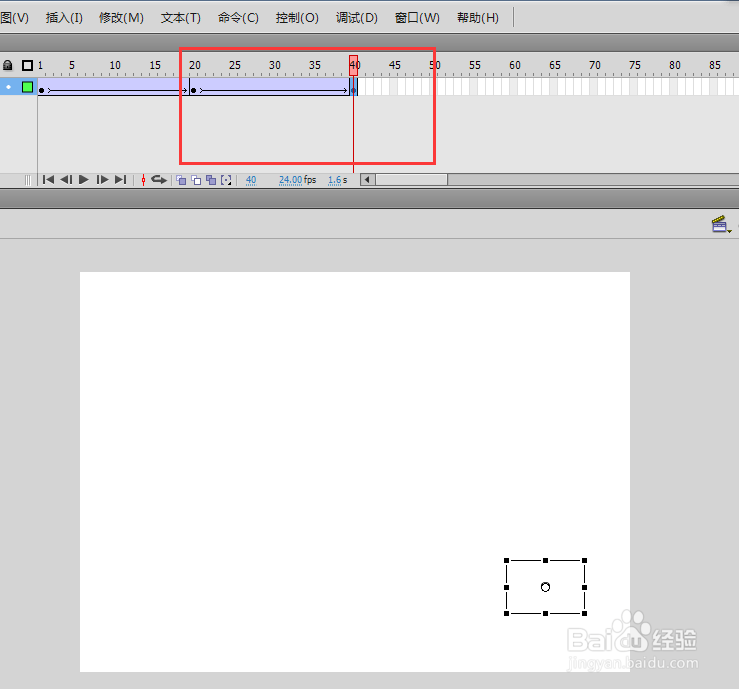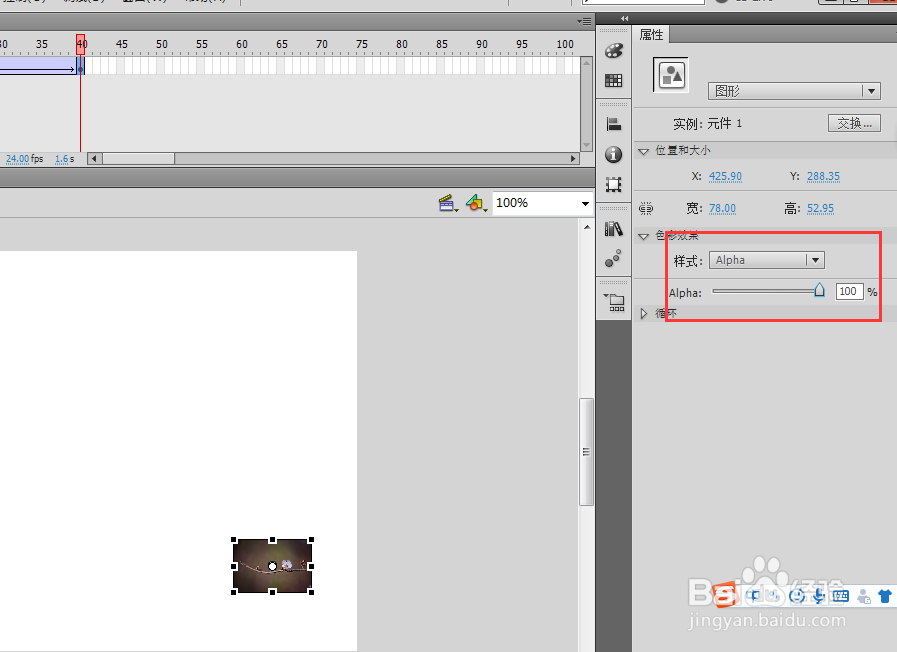用flash做一个逐渐消失又逐渐出现的元件对象
1、双击电脑上的flash图标,打开flash软件,新建一个项目,项目名称、保存位置与项目的属性根据自己的需求进行设置更改即可。
2、在文件菜单栏中找到导入,然后选择导入到库,在弹出的导入到库窗口中选择我们准备好的素材图片导入到库中。
3、打开库窗口,会发现我们刚才导入的图片素材,并且产生了一个元件,选中元件拖动鼠标左键将其拖到场景1中。
4、当我们将图片素材拖到场景之后,会发现图片素材过大了,这时候选择工具栏中的“任意变形工具”,将场景中的图片素材进行缩小,然后移动到场景画布左上角的位置。
5、在时间轴的第二十帧处右键鼠标插入一个关键帧,选中图片素材,按住键盘上的shift辅噢呆匆奁助键然后水平移动素材图片到右上角位置,然后在第二帧和第十九帧的任意一帧处右键鼠标,选择创建补间动画。
6、在第二十帧处选中素材图片,打开右侧的属性设置窗口,在色彩效果的样式中选择Alpha,并将其数值改为0%,使图片素材变得透明。
7、同样的在第四十帧处右键插入一个关键帧,按住键盘上的shift辅助键将素材图片移动到右下角的位置,然后从二十帧到四十帧之间创建一个补间动画。
8、在四十帧处选中素材图片,同样的在右侧属性设置窗口中,选择色彩效果的Alpha,将其墙绅褡孛数值改回100%。这时候可以按Ctrl+enter导出影片查看整个动画效果。
声明:本网站引用、摘录或转载内容仅供网站访问者交流或参考,不代表本站立场,如存在版权或非法内容,请联系站长删除,联系邮箱:site.kefu@qq.com。
阅读量:21
阅读量:89
阅读量:26
阅读量:46
阅读量:30